Aktualisiert June 2025 : Beenden Sie diese Fehlermeldungen und beschleunigen Sie Ihr Computersystem mit unserem Optimierungstool. Laden Sie es über diesen Link hier herunter.
- Laden Sie das Reparaturprogramm hier herunter und installieren Sie es.
- Lassen Sie es Ihren Computer scannen.
- Das Tool wird dann Ihren Computer reparieren.
In der aktuellen CCleaner 5.45 Version von Piriform/Avast ist es schwierig, die aktive Überwachung zu deaktivieren. Dies hat zu verärgerten Reaktionen der Öffentlichkeit über das fehlerhafte Funktionieren der Funktion “Aktives Monitoring” geführt. Auch wenn Sie versuchen, sie über CCleaner Settings > Monitoring zu deaktivieren, beginnt sie beim Neustart wieder mit der Überwachung.
Active Monitoring ermöglicht es CCleaner Free, Ihre Installation im Hintergrund auf Updates oder neue Versionen zu überwachen, so dass Sie sich keine Sorgen machen müssen, auf dem Laufenden zu bleiben. Wenn Sie es vorziehen, dass CCleaner Ihr System nicht überwacht, können Sie die aktive Überwachung deaktivieren, indem Sie die oben beschriebenen Schritte ausführen.
Stop CCleaner Aktive Überwachung
Wir empfehlen die Verwendung dieses Tools bei verschiedenen PC-Problemen.
Dieses Tool behebt häufige Computerfehler, schützt Sie vor Dateiverlust, Malware, Hardwareausfällen und optimiert Ihren PC für maximale Leistung. Beheben Sie PC-Probleme schnell und verhindern Sie, dass andere mit dieser Software arbeiten:
- Download dieses PC-Reparatur-Tool .
- Klicken Sie auf Scan starten, um Windows-Probleme zu finden, die PC-Probleme verursachen könnten.
- Klicken Sie auf Alle reparieren, um alle Probleme zu beheben.
Während die CCleaner Active Monitoring-Funktion eine großartige und einfache Möglichkeit bietet, Junk-Dateien zu bereinigen, kann sie manchmal wirklich als ein großes Ärgernis empfunden werden. Eine einfache Lösung, um mit dieser Situation umzugehen, ist es, Active Monitoring abzuschalten, wenn Sie die Überwachung Ihres Systems durch CCleaner nicht bevorzugen.
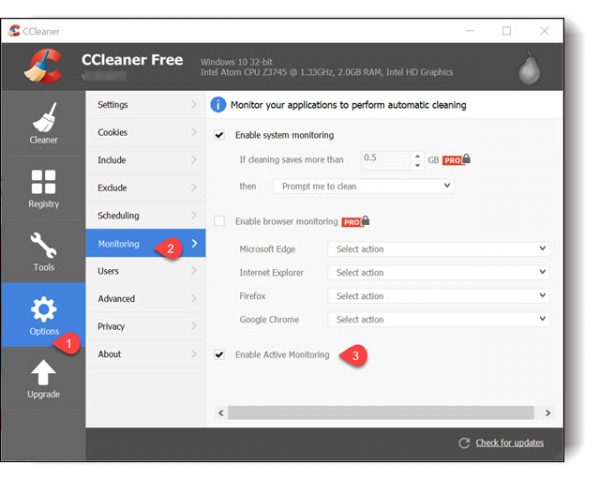
Starten Sie CCleaner und wählen Sie’Optionen’ im Hauptbildschirm des Programms. Wählen Sie anschließend’Überwachung’.
Von den folgenden drei Optionen –
- Systemüberwachung aktivieren
- Browser-Überwachung aktivieren
- Aktivieren Aktive Überwachung
Deaktivieren Sie das Kontrollkästchen ‘Enable Active Monitoring‘. Danach erscheint CCleaner nach dem Schließen nicht mehr in der Taskleiste. Aber es beginnt die Überwachung beim Neustart des Computers!
Sie müssen nun die aktive Überwachung über ihre Einstellungen deaktivieren und dann den CCleaner-Start-Eintrag mit MSCONFIG deaktivieren.
Es gibt noch etwas, das Sie wissen müssen. Sie können CCleaner jetzt nicht mehr über die Schaltfläche’x’ schließen. Wenn Sie auf’x’ klicken, minimiert sich das Programm einfach in den Infobereich.
Sie müssen das Programm mit dem Task-Manager beenden.
Als Antwort darauf hat CCleaner gesagt:
Diese Daten sind völlig anonym, und durch das Sammeln können wir schnell Fehler erkennen, Schmerzpunkte im UI-Design identifizieren und auch verstehen, auf welche Funktionsbereiche wir unsere Zeit konzentrieren sollten. Die meisten modernen Softwareunternehmen sammeln anonyme Nutzungsdaten, da sie bei der Priorisierung von Fehlerbehebungen und zukünftigen Verbesserungen im Produkterlebnis sehr hilfreich sind.
Du hast gesprochen, wir haben zugehört. Wir machen Folgendes:
Wir werden die Funktionen Active Monitoring (Junk Cleaning Alerts und Browser Cleaning Alerts) und Heartbeat (Anonyme Nutzungsanalyse) in der Benutzeroberfläche trennen und Ihnen die Möglichkeit geben, diese individuell zu steuern. Sie haben die Möglichkeit, alle, einige oder keine dieser Funktionen zu aktivieren, und diese Funktionalität wird eindeutig von der Benutzeroberfläche aus gesteuert.
Wir werden diese Gelegenheit nutzen, um die erweiterten Überwachungsfunktionen in CCleaner umzubenennen, um ihre Funktionen klarer zu machen.
Wir werden diese Änderungen in den nächsten Wochen an die Software ausliefern.
Wenn Sie durch die ständigen Warnungs-Popups aus dem Programm gestört werden, lesen Sie unseren Artikel über das Stoppen oder Deaktivieren von CCleaner-Warnungs-Popups.
SPITZE: Während der Installation bot CCleaner an, Avast Antivirus auf meinem PC zu installieren. Ich habe diesen Teil verpasst und er wurde installiert. Ich musste es deinstallieren. Vergessen Sie also nicht, ein solches Angebot abzulehnen.
EMPFOHLEN: Klicken Sie hier, um Windows-Fehler zu beheben und die Systemleistung zu optimieren
